
قابلیت ریست فکتوری که در تمام گوشیهای اندروید و آیفون فراهم شده است، تمام اطلاعات دستگاه را به حالت اولیه یا کارخانه باز میگرداند. با ریست فکتوری، تمام اطلاعات و تنظیمات گوشی پاک میشوند و دستگاه به حالت اولیه بازمیگردد. اگر با مشکلاتی در گوشی آیفون خود روبرو شدهاید، در ابتدا دستگاه را خاموش و روشن کنید. دقت فرمایید که در صورت هرگونه مشکل، ریست فکتوری آیفون انتخاب آخرتان باشد چون اگر بکآپ اطلاعات خود را ذخیره نداشته باشید، اطلاعات شما پاک شده و دسترسی به آن غیرممکن است.
منظور از ریست فکتوری چیست؟
ریست فکتوری یکی از روشهایی است که به شما کمک میکند تا آیفون خود را به حالت اولیهاش یا به عبارت دیگر به تنظیمات کارخانه بازگردانید. قبل از انجام این عملیات، حتماً اطمینان حاصل کنید که از تمام اطلاعات مهم خود بکآپ گرفتهاید، زیرا این عمل باعث پاک شدن تمام اطلاعات شما از دستگاه میشود. البته اگر از خدمات ذخیرهسازی iCloud استفاده کرده باشید، میتوانید بعداً اطلاعات خود را بازیابی کنید.
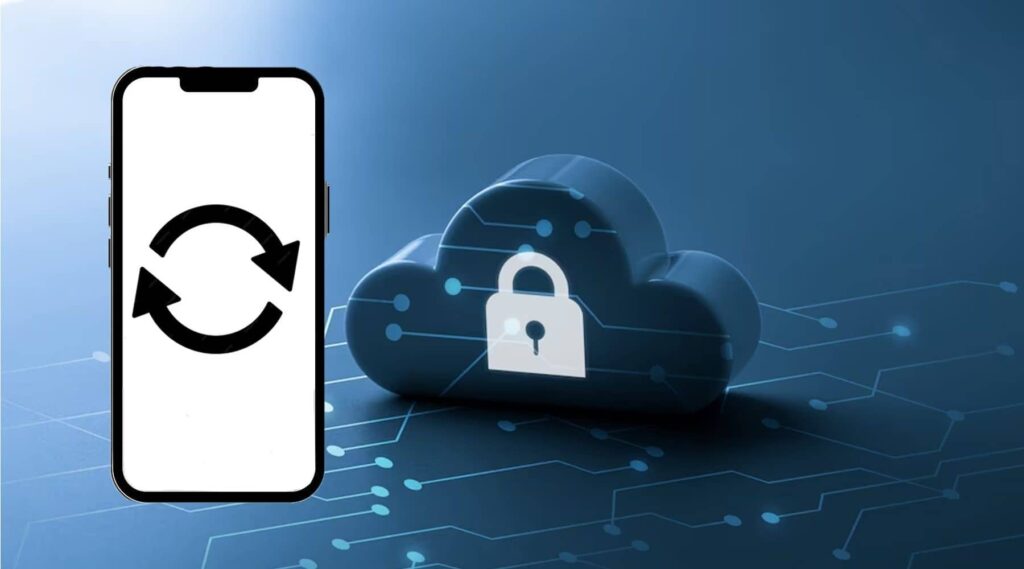
بیشتر بخوانید: ترفند هایی برای تشخیص اصلی بودن آیفون
چرا قبل از انجام ریست فکتوری بر روی گوشی آیفون باید بکآپ گرفته شود؟
یکی از مراحل حیاتی قبل از هر ریست فکتوری بر روی گوشی آیفون، انجام بکآپ از اطلاعات مهم است. این نکته بسیار اساسی است که در زمان انجام ریست، تمام اطلاعات و دادههای ذخیره شده در دستگاه پاک میشوند. اگر هنوز نیاز به اطلاعات قبلی گوشی دارید، بکآپ گرفتن از آن ، امری ضروری است.
یکی از ویژگیهای جالب در مورد موبایل آیفون این است که میتوان از بخش iCloud برای بکآپ گرفتن اطلاعات استفاده کرد. با این حال، برای اطمینان بیشتر و انجام بکآپ به صورت کامل، استفاده از کامپیوتر و برنامه iTunesتوصیه میشود. با توجه به اینکه روشهای مختلفی برای انجام بکآپ اطلاعات گوشی آیفون وجود دارد، از استفاده از iTunes و iCloud به عنوان دو راه حل پیشنهادی بکآپ استفاده میشود. این روشها به شما امکان این را میدهند تا اطلاعات خود را بهصورت ایمن و کامل قبل از انجام هرگونه تغییراتی در گوشی آیفون حفظ کنید. دقت کنید که حتما قبل از ریست فکتوری قسمت Find my iphone را خاموش کنید. همچنین باید توجه داشته باشید تعداد بالای ریست فکتوری کردن میتواند به سیستم عامل آسیب برساند. به همین علت در زمان خرید آیفون، به خصوص نسخه های دسته دوم، حتما این موضوع را بررسی کنید. همچنین این مورد را برای ایفون های نو نیز باید چک کنید، به این علت که برخی موبایل های دست دوم را بعد از ریست فکتوری، ریپک کرده و به فروش میرسانند.
آموزش بکآپ گرفتن اطلاعات آیفون قبل از ریست فکتوری
حفظ اطلاعات گوشی آیفون امری حیاتی است و برای این منظور، دو روش کارآمد برای بکآپگیری وجود دارد.
سرویس آیکلود اپل به کاربران اپل امکان ذخیره سازی اطلاعات خود را میدهد. این سرویس بهصورت رایگان 5 گیگابایت فضای ذخیرهسازی به هر حساب کاربری ارائه میدهد. اما با فعال کردن این سرویس با استفاده از اپل آیدی، امکانات بیشتری برای مدیریت دادههای شخصی و بکآپگیری خودکار ایجاد میشود. این موضوع در تبلت آیپد و لپ تاپ مک بوک اپل نیز به همین صورت عمل میکند.
بکآپگیری با استفاده از iCloud
- به تنظیمات گوشی آیفون خود بروید.
- در بخش حساب کاربری، روی نام خود کلیک کنید و به قسمت “آیکلود” بروید.
- گزینه “بکاپ آیفون” را انتخاب کرده و بکاپگیری خودکار را فعال کنید.
- با اتصال به اینترنت قوی و شارژ باتری کافی، آیفون شما به طور خودکار از دادههایتان بکآپ میگیرد.
بکآپ گیری با استفاده ازiTunes
- آخرین نسخه از برنامه آیتونز را روی سیستم نصب و باز کنید.
- با استفاده از کابل USB آیفون را به سیستم وصل کنید.
- بعد از وصل شدن پیغامی برای آیفون میآید که برای اجازه تبادل اطلاعات باید گزینه Trust را بزنید.
- وارد برنامه آیتونز شده و از منوی قسمت بالا روی نماد گوشی کلیک کنید.
- بعد از وارد شدن به مشخصات گوشی روی گزینه بکآپ زده و سپس محلی را برای بکآپگیری انتخاب کنید.
- تا پایان انجام بکآپ، گوشی به سیستم متصل بماند و با آن کار نکنید.
با این دو روش ساده، میتوانید مطمئن شوید که اطلاعات مهم شما همواره در دسترس و ایمن هستند. به یاد داشته باشید که بکآپگیری منظم از اطلاعات، باعث شده تا به صورت لحظهای از اطلاعات خود محافظت کنید.
چطور آیفون را ریست فکتوری کنیم؟
پس از اطمینان از گرفتن بکآپ از اطلاعات مهم، میتوانید به راحتی به فرآیند ریست فکتوری آیفون خود بپردازید. برای ریست فکتوری آیفون نیز از دو روش iCloud وiTunes میتوان استفاده کرد.
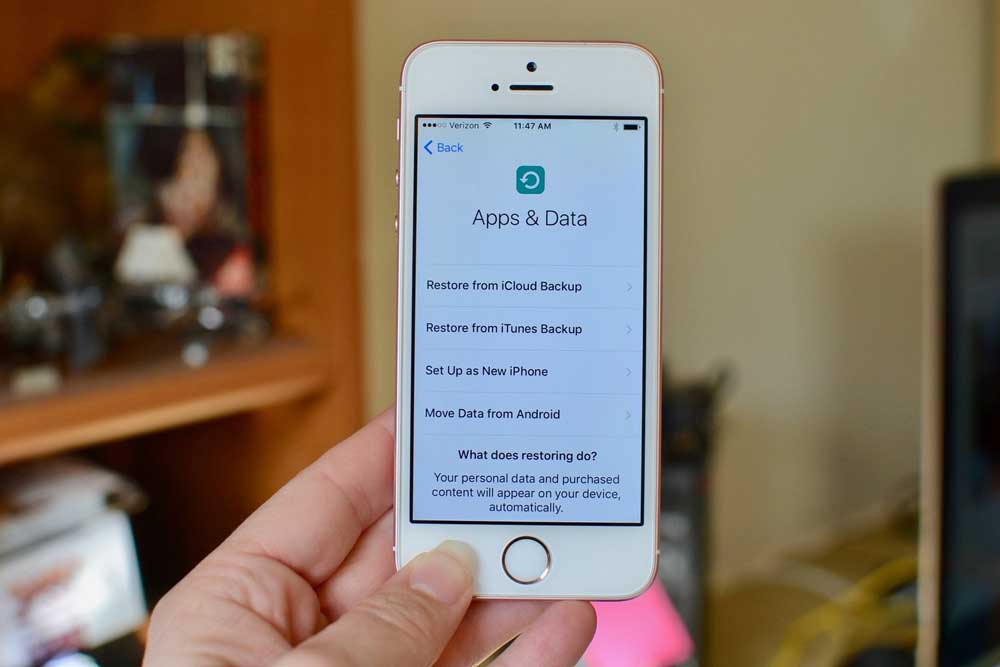
بیشتر بخوانید: آموزش تست سلامت باتری آیفون
ریست فکتوری کردن ایفون با iCloud
- منوی تنظیمات (Settings) گوشی خود باز کنید و به بخش General بروید.
- در پایین صفحه، بر روی گزینه “Transfer or Reset iPhone” کلیک کنید.
- در قسمت پایین صفحه، گزینه”Erase All Content and Settings” را انتخاب کنید.
- در صفحه جدید، اطلاعاتی که قرار است حذف شوند نمایش داده میشود. در صورت تایید، در پایین صفحه بر روی دکمه “Continue” کلیک کنید تا به مرحله بعد بروید.
- در این مرحله، رمزعبور یا Passcode گوشی خود را وارد کنید.
- آیفون تلاش میکند تا اطلاعات شما را برای بکآپگیری و در iCloud ذخیره کند. اگر عملیات بکآپگیری موفقیتآمیز بود، روی دکمه “Continue” کلیک کنید و به مرحله بعد بروید. اما اگر بکآپگیری با مشکل مواجه شد، بر روی گزینه “Erase Anyway” کلیک کنید تا به مرحله بعد بروید.
پس از این مراحل، ریست فکتوری آیفون آغاز میشود و ممکن است چند ثانیه تا چند دقیقه طول بکشد. پس از اتمام عملیات، تمام تنظیمات به حالت کارخانه بازگشته و اطلاعات قبلی شما حذف خواهد شد.
ریست فکتوری آیفون با iTunes
استفاده از برنامه iTunes یکی از راههای ساده برای انجام ریست فکتوری آیفون است. این روش به کاربران اپل این امکان را میدهد که بدون نیاز به تنظیمات گوشی، به سادگی اقدام به ریست فکتوری کنند. در ادامه مراحل اجرای این فرآیند را شرح میدهیم:
- گوشی آیفون را با استفاده از کابل USB به کامپیوتر متصل کنید.
- آخرین و جدیدترین نسخه برنامه iTunes را روی کامپیوتر نصب و باز کنید.
- در صورتی که برنامه iTunes به صورت اتوماتیک باز نشد، آن را به صورت دستی اجرا کنید.
- در صفحه نمایش برنامه iTunes، گزینه مرتبط با گوشی شما ظاهر خواهد شد. در این قسمت گزینه “Restore iPhone” را انتخاب کنید.
- در گام بعد گزینه “Agree” را انتخاب کنید.
- با انتخاب گزینه “Agree”، ریست فکتوری آیفون شما آغاز میشود. لطفاً صبور باشید و چند دقیقه منتظر بمانید تا فرآیند کامل شود.
در صورت مواجهه با هر گونه مشکل یا نیاز به اطلاعات قبلی خود، میتوانید از اطلاعات بکآپ گرفته شده استفاده کرده و تنظیمات و اطلاعات خود را بازیابی کنید.
در چه شرایطی آیفون نیاز به ریست فکتوری دارد؟
چندین موقعیت و شرایط ممکن است پیش بیاید که شما را مجبور به استفاده از ریست فکتوری کند. در ادامه به چند شرایط اشاره میشود:
- برای فروش گوشی: یکی از اصلیترین دلایل ریست فکتوری گوشی آیفون، زمانی است که شما تصمیم به فروش گوشی دارید. این کار باعث حذف تمام اطلاعات کاربری شما از گوشی میشود و اطمینان حاصل میکنید که اطلاعات حساس شما به دیگران نخواهد رسید.
- پر بودن حافظه: در بعضی موارد، حافظه داخلی گوشی شما به حدی پر شده که حتی با حذف اطلاعات، فضای داخلی خالی نمیشود. در شرایط پیش رو، بازگشت به تنظیمات کارخانه یکی از راهکار های حل مشکل است.
- فراموشی Restriction Passcode: در صورتی که از قابلیت Restriction Passcode برای افزایش امنیت گوشی استفاده کرده و این رمز را فراموش کردید، ریست فکتوری گوشی با بازگرداندن به تنظیمات اولیه، راه حلی کاربردی شناخته میشود.
هر یک از این موقعیتها نشاندهنده اهمیت و ضرورت انجام عمل ریست فکتوری بر روی گوشی آیفون است.
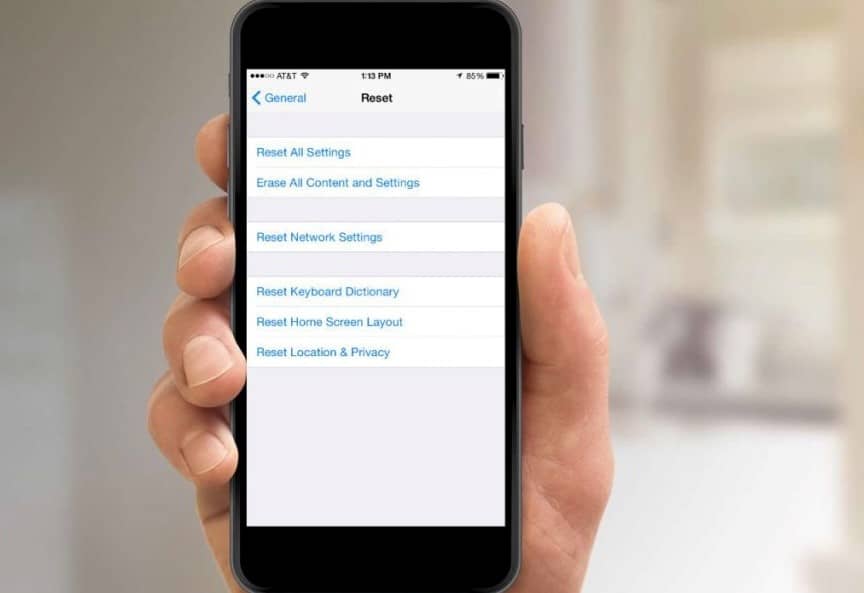
بیشتر بخوانید: آموزش انتقال عکس و فیلم از اندروید به آیفون
دیگر گزینههای ریست در آیفون چه کاربردی دارند؟
هنگام استفاده از یک آیفون مدرن مثل iPhone 13، ریست فکتوری گوشی ممکن است نیاز به تنظیم مجدد برخی قسمتها داشته باشد. در ادامه، به توضیح مختصری از گزینههای ریست فکتوری در iOS اشاره میشود:
- Reset All Settings: این گزینه تمامی تنظیمات آیفون را به حالت پیشفرض باز میگرداند. این عمل تنها تنظیمات را ریست میکند و اطلاعات شخصی شما را حذف نمیکند. عکس و فیلمها، برنامهها، بازیهاو دادههای شما بدون تغییر باقی میمانند.
- Reset Network Settings: این گزینه تنظیمات شبکه گوشی را حذف میکند که ممکن است برای بهبود اتصال به Wi-Fi یا حل مشکلات شبکه مفید باشد. این عمل با حذف حافظه کش و فایلهای موقت شما همراه است.
- Reset Keyboard Dictionary: در صورت داشتن مشکلات در دیکشنری صفحه کلید، این گزینه به حذف این مشکلات میپردازد.
- Reset Home Screen Layout: اگر تغییراتی در صفحه ایجاد کردهاید ولی میخواهید به حالت پیشفرض باز گردید، این گزینه برای شما کاربردی است. با این عمل، تنظیمات صفحه خانه به حالت اولیه بازگردانده میشود.
- Reset Location & Privacy: اگر مشکلاتی مربوط به حریم خصوصی یا موقعیت مکانی برایتان پیش آمده، این گزینه به بازنشانی تمام تنظیمات مربوط به حریم خصوصی و موقعیت مکانی پرداخته و آنها را حل میکند.
آیا با انجام ریست فکتوری اپل آیدی آیفون حذف میشود؟
با اجرای ریست فکتوری یا بازگشت به تنظیمات کارخانه بر روی گوشی آیفون، تمام اطلاعات شخصی شما از گوشی حذف میشود و گوشی به حالت اولیه و کارخانه بازمیگردد که شامل حذف اپل آیدی نیز میشود. پس از انجام این عملیات، گوشی دیگر به حساب کاربری اپل شما متصل نبوده و شما باید دوباره اطلاعات حساب کاربری خود را وارد کنید. انجام این کار مخصوصاً زمانی که میخواهید گوشی را به فرد دیگری بفروشید یا تحویل دهید، ضروری و لازم است تا او بتواند با حساب کاربری و اپل آیدی شخصی خود از گوشی استفاده کند.
در این مقاله آموزش ریست فکتوری، بررسی آن و حتی نحوه بکآپ گرفتن از اطلاعات شخصی را مرور کردیم تا کاربران قبل از انجام هر اقدامی، عواقب احتمالی آن را بدانند.

